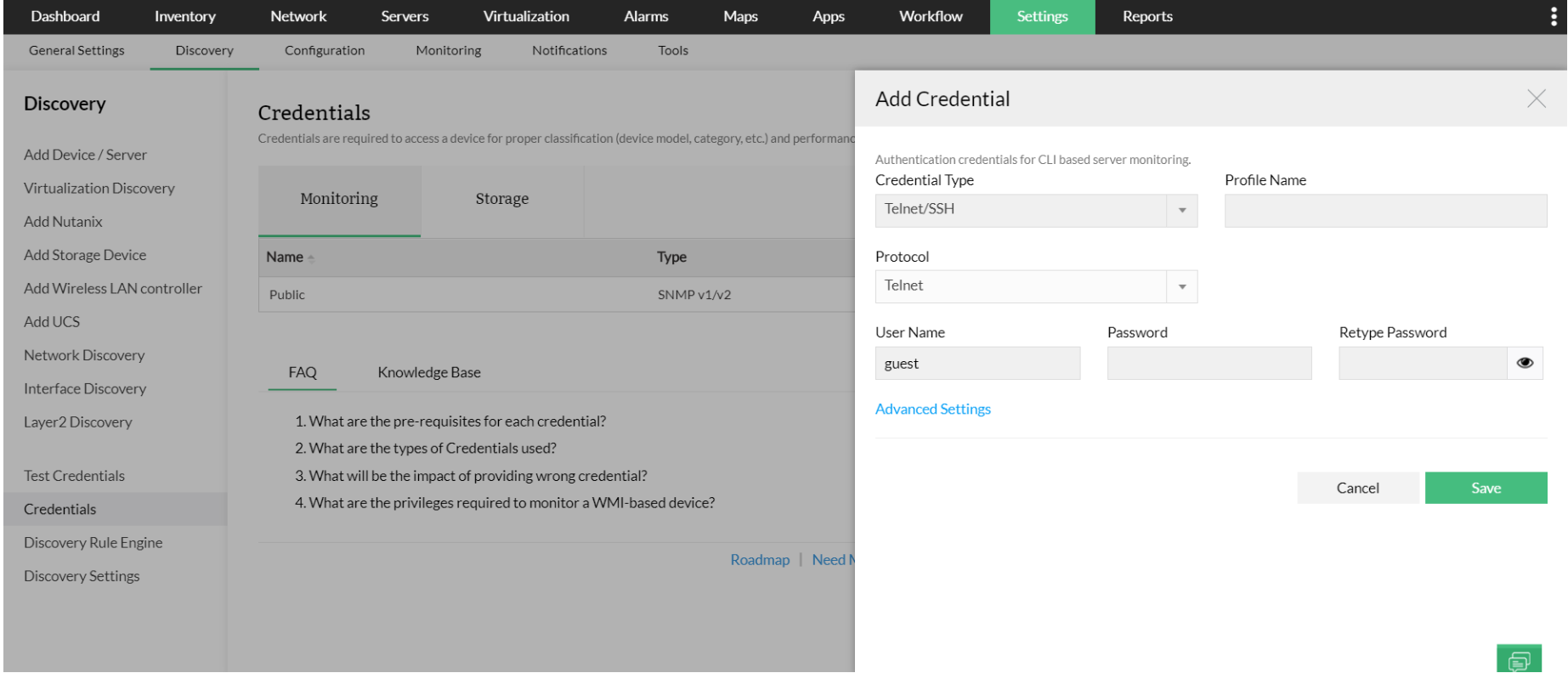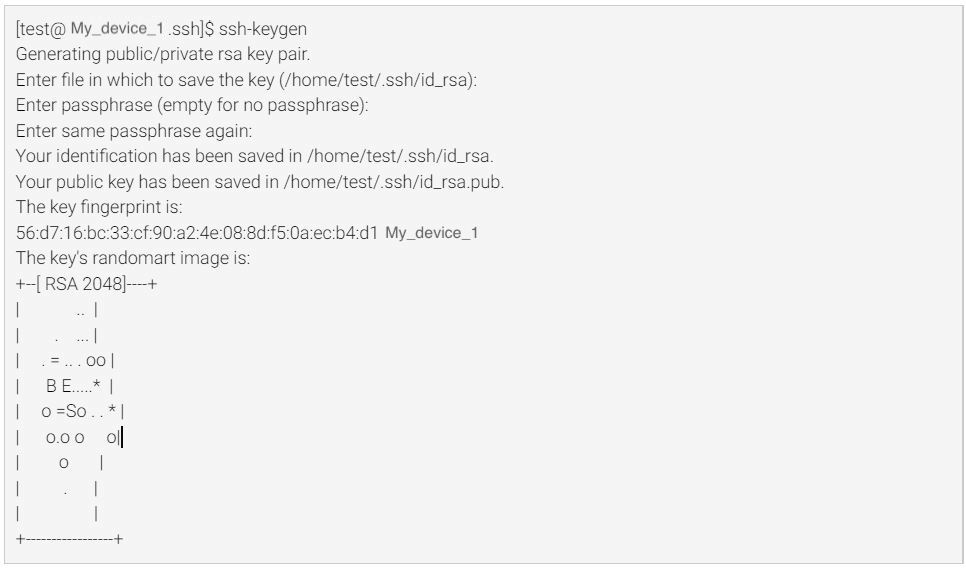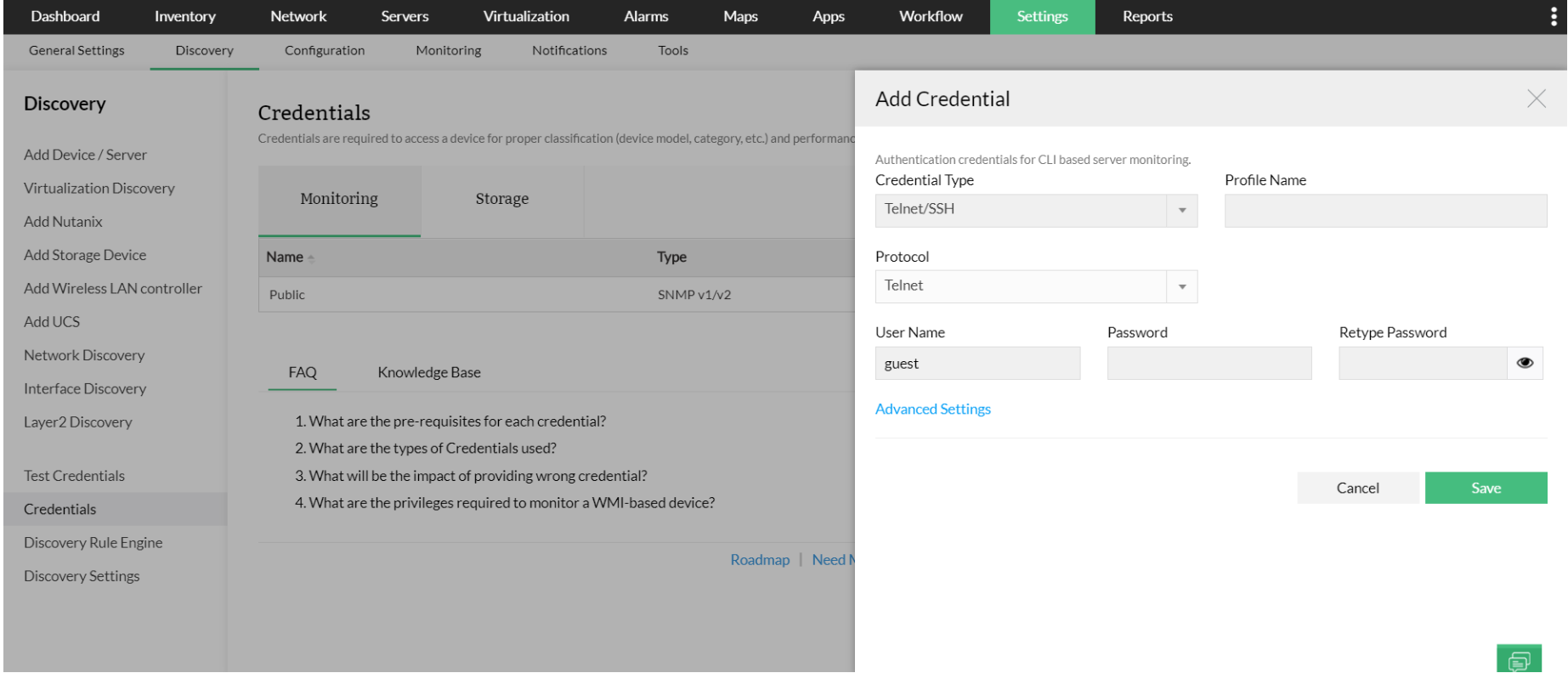在OpManager中使用基于SSH密钥的身份验证添加设备
SSH 密钥是 SSH 协议中使用的访问凭据。它提供了与用户名和密码相同的功能,只是它更可靠,不容易被破解。
OpManager支持基于SSH密钥的身份验证。要使用 SSH 密钥,必须先生成它。使用以下步骤生成SSH密钥凭证并使用OpManager发现设备:
生成SSH密钥(Windows)
生成SSH密钥(Linux)
生成 SSH 密钥 (Windows)
生成密钥
- 在 Windows 计算机上安装 putty
- 安装完成后,转到安装 putty 的目录并打开puttygen.bat文件
- 单击生成。(它将生成公钥和私钥。
- 在 Windows 用户目录下创建一个名为 SSH Key 的文件夹。将公钥和私钥保存在该文件夹下。(不要关闭腻子窗口)。复制 PuttyGen 窗口中显示的公钥
- 打开私钥文件并将其保存为key.txt.OpManager将使用它来访问Linux系统(注意:不要修改其中的任何内容)。
在 Linux 计算机中添加公钥
- 在文件 /etc/ssh/sshd_config 中找到authorized_keys文件

密钥验证:
您可以通过打开putty.exe,输入计算机名称,然后从左侧面板选择 SSH -> Auth -> Load the Private key 并打开连接来检查是否已正确生成和分配 SSH 密钥。 这应该使用密钥文件登录。成功登录表示已使用 SSH 密钥正确添加设备。
生成SSH密钥(Linux)
生成密钥
使用命令 ssh-keygen 生成密钥
此步骤将生成两个密钥 - 一个公钥和一个私钥。
公钥可以与其他设备共享,而私钥必须保密,因为它将用于授权目的。

在 Linux 中添加公钥
在文件 /etc/ssh/sshd_config 中找到authorized_keys文件
将之前复制的公钥粘贴到授权密钥文件中。

密钥验证
现在使用私钥登录。

使用SSH凭证将设备添加到OpManager中:
- 在OpManager服务器中,转到设置->发现->设备凭据。
- 单击添加凭据,然后选择Telnet/SSH。
- 命名凭据并选中 SSH 密钥身份验证复选框。
- 提供用户名并上传在上一步中保存的private_key.txt并保存凭据。
现在,您可以使用此凭据添加/发现 Linux 设备。